设置电脑默认浏览器的方法取决于你的操作系统。以下是 Windows 和 macOS 两种常见系统的设置步骤:
"Windows 系统:"
1. "打开设置:"
点击屏幕左下角的“开始”按钮(Windows 图标)。
点击“设置”图标(齿轮形状)。
2. "应用和功能:"
在设置窗口中,点击“应用”。
在左侧菜单中,点击“应用和功能”。
3. "查找浏览器:"
在应用列表中,找到你想要设置为默认的浏览器。例如,Chrome、Firefox、Edge 等。
4. "设置为默认应用:"
点击该浏览器,会看到一个“高级选项”的链接,点击它。
在高级选项页面中,找到“将此应用设置为默认值”部分。
勾选你想要设置为默认的应用程序类型,例如“Web 浏览器”、“文件资源管理器”、“邮件”、“地图”等。
点击“保存”按钮。
5. "确认设置:"
返回到“应用和功能”页面,你会看到该浏览器旁边有一个“设为默认值”的按钮,点击它也可以。
"macOS 系统:"
1. "打开系统偏好设置:"
点击屏幕左上角的苹果菜单(苹果图标)。
选择“系统偏好设置”。
2
相关内容:
 网络上可以选择的浏览器有很多,工作中基本上不可能只用一个浏览器,通常因为各种原因需要很多个,不同的工作需求需要不同的浏览器来支持,当电脑中的浏览器过多,总有一个是称心如意,如何快速而简单地设置它成为你电脑的默认浏览器呢?其实方法很简单,我们一起来看一下。小编使用的是Win11系统,那么就以Win11为例给大家解析一下步骤。首先,在开始菜单中找到设置,进入后点击左侧应用,在应用设置中找到默认应用,点击进入其中。
网络上可以选择的浏览器有很多,工作中基本上不可能只用一个浏览器,通常因为各种原因需要很多个,不同的工作需求需要不同的浏览器来支持,当电脑中的浏览器过多,总有一个是称心如意,如何快速而简单地设置它成为你电脑的默认浏览器呢?其实方法很简单,我们一起来看一下。小编使用的是Win11系统,那么就以Win11为例给大家解析一下步骤。首先,在开始菜单中找到设置,进入后点击左侧应用,在应用设置中找到默认应用,点击进入其中。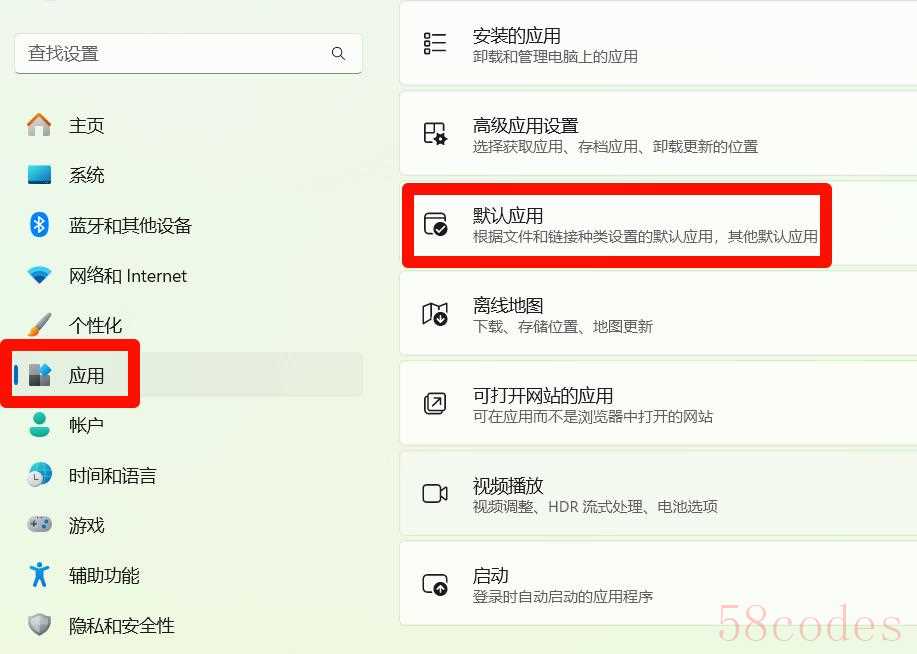 如果是Win10的系统,我们会在这里边看到各种类型软件的默认应用,向下滚动找到“Web浏览器”,点击它,在这里,你会看到你电脑上安装的所有浏览器。选择你想要设置为默认的浏览器。选择完毕后,你的设置就会自动保存,以后点击链接就会自动用你选择的浏览器打开了。
如果是Win10的系统,我们会在这里边看到各种类型软件的默认应用,向下滚动找到“Web浏览器”,点击它,在这里,你会看到你电脑上安装的所有浏览器。选择你想要设置为默认的浏览器。选择完毕后,你的设置就会自动保存,以后点击链接就会自动用你选择的浏览器打开了。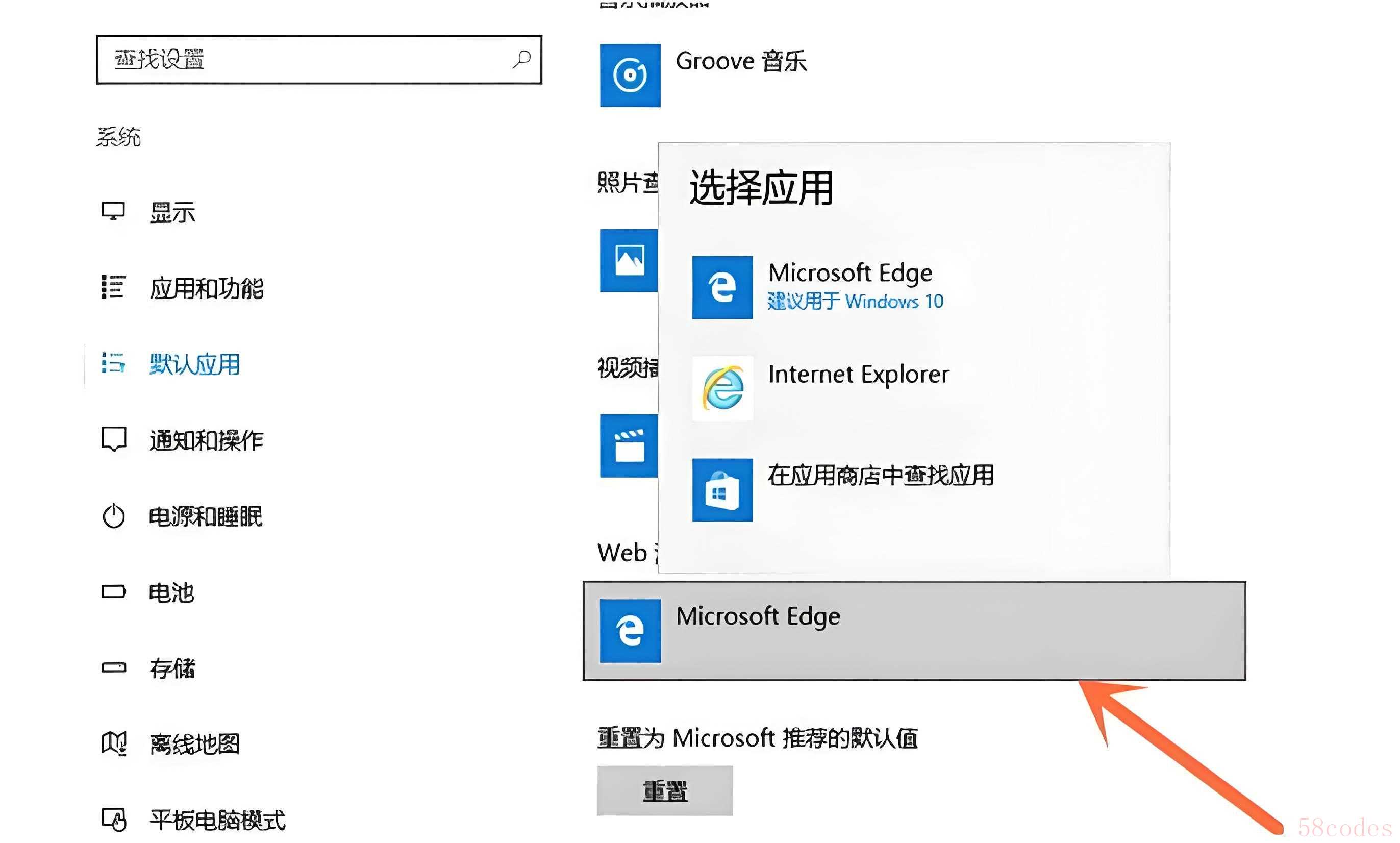 win11的系统设置的界面有所不同,在这里可以看到所有安装的软件,向下滚动找到你要设置的默认浏览器,点击进入。
win11的系统设置的界面有所不同,在这里可以看到所有安装的软件,向下滚动找到你要设置的默认浏览器,点击进入。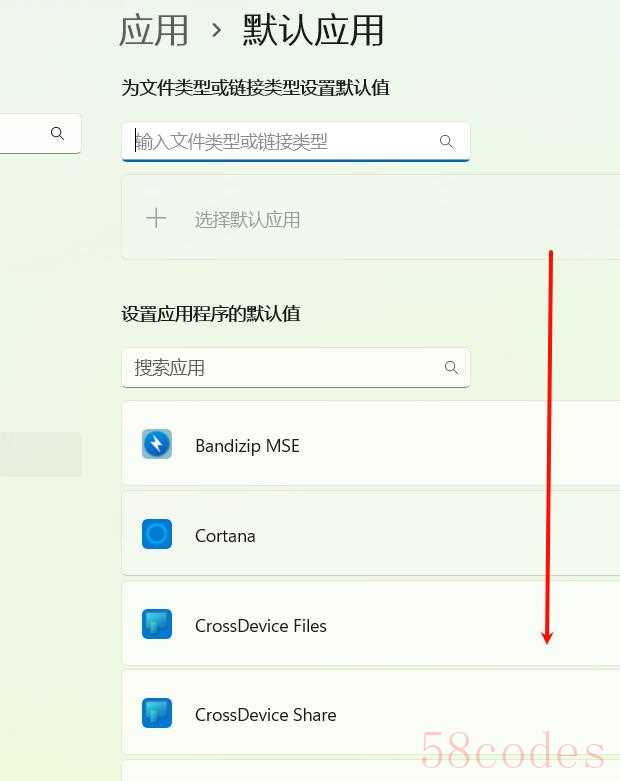
在这里可以看到有个设置默认值,点击设置,保存后默认的软件就是我们选择的浏览器了。
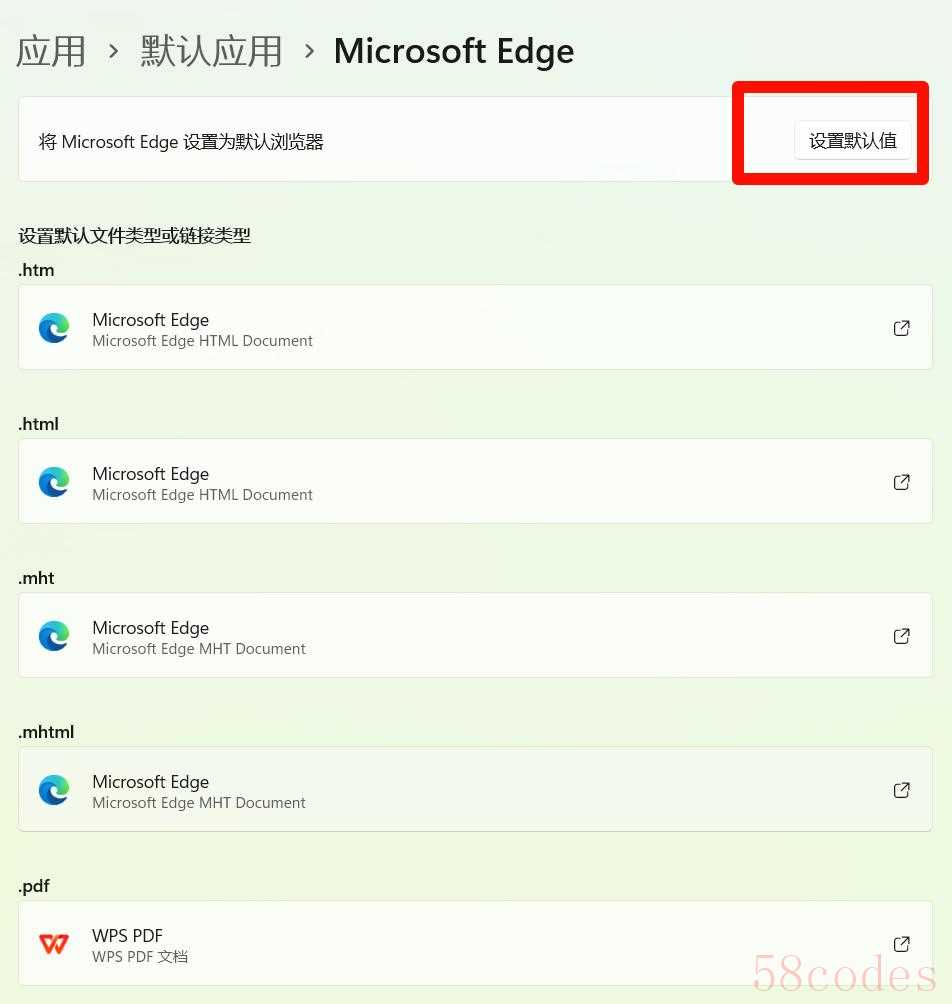 设置完成后,你可以通过点击一个链接或者打开一个网页文件来检查你的设置是否成功。如果一切顺利,你的默认浏览器就会自动打开。以上就是设置电脑默认浏览器的简单指南,希望对你有所帮助。如果你还有其他问题,欢迎在评论区留言,我们一起探讨。记得点赞和分享哦!
设置完成后,你可以通过点击一个链接或者打开一个网页文件来检查你的设置是否成功。如果一切顺利,你的默认浏览器就会自动打开。以上就是设置电脑默认浏览器的简单指南,希望对你有所帮助。如果你还有其他问题,欢迎在评论区留言,我们一起探讨。记得点赞和分享哦!
 微信扫一扫打赏
微信扫一扫打赏
 支付宝扫一扫打赏
支付宝扫一扫打赏
